Cách đổi tên MacBook đơn giản chỉ trong 1 phút - Ai cũng làm được!
Tên MacBook không chỉ giúp bạn dễ dàng nhận diện thiết bị trong mạng Wi-Fi, AirDrop hay iCloud, mà còn thể hiện dấu ấn cá nhân khi sử dụng. Tuy nhiên, không phải ai cũng biết cách thay đổi tên máy hay tên người dùng trên macOS một cách đúng cách và an toàn. Bài viết dưới đây sẽ hướng dẫn bạn cách đổi tên MacBook chỉ trong 1 phút – nhanh, gọn và ai cũng làm được, kể cả người mới bắt đầu!
Lý do bạn cần phải đổi tên MacBook? Cách đổi tên trên Macbook
Việc đổi tên người dùng trên chiếc laptop/ máy tính xách tay MacBook mang lại nhiều lợi ích quan trọng, đặc biệt là trong quá trình sử dụng máy tính để đáp ứng nhu cầu công việc và học tập. Dưới đây là một số lợi ích đáng chú ý:
Thuận Tiện Trong Việc Chia Sẻ Tệp Tin và Thông Tin: Khi sử dụng AirDrop hoặc các phương tiện chia sẻ tệp tin khác, việc có một tên người dùng riêng biệt giúp dễ dàng nhận diện và truyền tải thông tin giữa các MacBook. Điều này ngăn chặn sự nhầm lẫn giữa các máy tính cùng tên mặc định.
Tính Cá Nhân Hóa và Tích Hợp Với Môi Trường Gia Đình: Việc đổi tên máy MacBook giúp máy tính cá nhân hóa hơn, phản ánh cá nhân và sở thích của chủ nhân. Đặc biệt, trong một môi trường gia đình nhiều MacBook, tên người dùng riêng biệt làm cho việc quản lý và sử dụng các máy tính trở nên dễ dàng hơn.
Phân Biệt Dễ Dàng Trong Mạng Nội Bộ: Trong trường hợp các MacBook cùng một mạng sử dụng tên mặc định giống nhau, hệ thống có thể tự động thêm số cuối vào tên. Việc đổi tên máy MacBook riêng giúp tránh được sự nhầm lẫn và làm cho việc phân biệt giữa các máy tính trở nên dễ dàng hơn.
Tạo Sự Riêng Tư và Bảo Mật: Nếu bạn mua một MacBook cũ và tên người dùng vẫn là của chủ cũ, việc đổi tên thành thông tin cá nhân của bạn giúp bảo vệ sự riêng tư và tăng cường tính bảo mật trên thiết bị.
Tránh Sự Nhầm Lẫn Trong Gia Đình hoặc Nơi làm việc: Khi các MacBook trong gia đình hoặc nơi làm việc có tên gọi giống nhau, việc đặt tên riêng giúp tránh sự nhầm lẫn và tăng cường sự hiệu quả trong quản lý và sử dụng máy tính.
Tóm lại, việc đổi tên người dùng trên MacBook không chỉ là cách để tùy chỉnh và làm cho máy tính trở nên cá nhân hóa hơn, mà còn mang lại nhiều tiện ích trong việc quản lý và sử dụng máy tính hàng ngày.
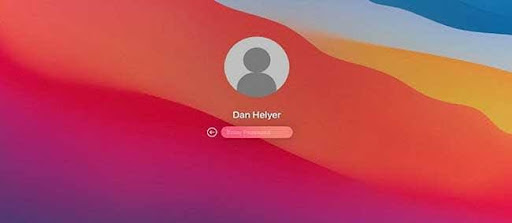
Các cách đổi tên người dùng trên Macbook
Bước 1: Nhấn vào biểu tượng logo Quả Táo ở phía trên góc trái màn hình > Chọn vào mục System Preferences (Tùy chọn hệ thống) > Tiếp tục chọn vào Users & Groups (Người dùng và nhóm).
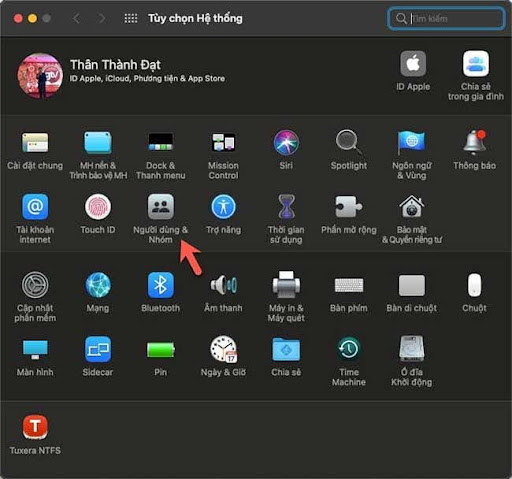
Bước 2: Cửa sổ Users & Groups hiện lên, nhấn vào ổ khóa ở bên trái phía dưới cửa sổ > Nhập mật khẩu khi được hệ thống yêu cầu > Nhấn vào Unlock.
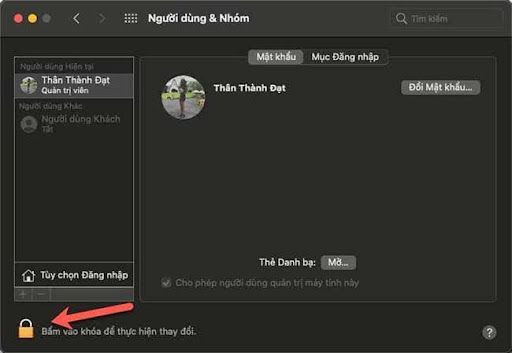
Bước 3: Một hệ thống sẽ có nhiều quản trị viên, người dùng lựa chọn vào cái tên muốn thay đổi > Kích chuột phải vào tài khoản đó > Sau đó nhấn vào Advanced Options… (Tùy chọn nâng cao).
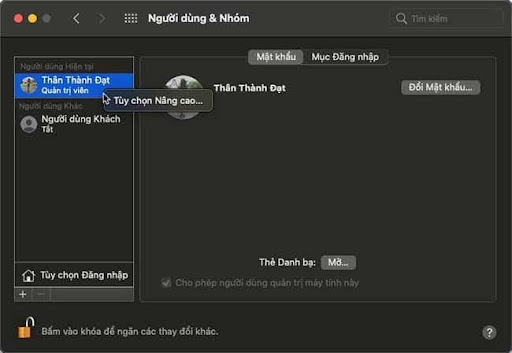
Bước 4: Khi cửa sổ Advanced Options hiện lên ở ô Full name (Họ và tên) hãy thay đổi theo ý thích của mình > Nhấn OK để lưu thay đổi.
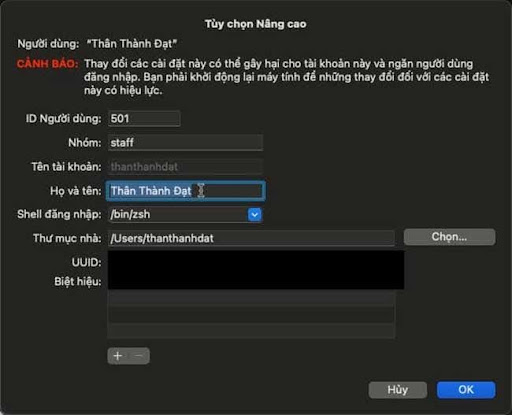
Bước 5: Sau khi hoàn thành cần khóa màn hình lại bằng cách nhấn tổ hợp phím Command + Control + Q thì tên quản trị viên sẽ được thay đổi.
Hướng dẫn cách đổi tên Macbook sang tên khác
Khi bạn thành công trong việc đổi tên người dùng trên MacBook, tên mới sẽ được hiển thị trong mọi kết nối với các thiết bị Mac khác, cũng như khi chuyển tệp tin qua AirDrop hoặc kết nối iPhone với MacBook thông qua Bluetooth. Việc thực hiện đổi tên user macbook như vậy đồng nghĩa với việc bạn đã đổi tên cho thiết bị MacBook của mình, tạo ra sự cá nhân hóa và dễ nhận biết.
Cách 1: Thay đổi tên user macbook trong System Preferences
Bước 1: Nhấn vào biểu tượng Apple ở phía trên góc trái màn hình > Chọn vào System Preferences (Tùy chọn hệ thống).
Bước 2: Cửa sổ System Preferences hiển thị, chọn vào mục Sharing (Chia sẻ).
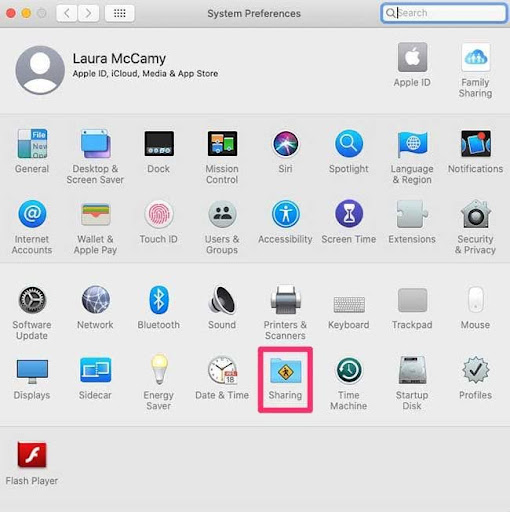
Bước 3: Trong cửa sổ Sharing nhấn vào mục Computer Name để thay đổi tên cho Macbook của bạn.
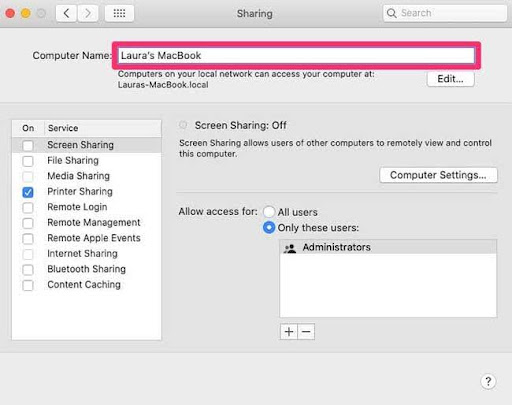
Bước 4: Thoát ra khỏi cửa sổ Sharing tên máy tính sẽ được hệ thống tự động thay đổi. Nếu không thể thay đổi hãy nhấn vào biểu tượng ổ khóa ở góc trái phía dưới cửa sổ để mở khóa khung tùy chọn.
Ngoài ra, người dùng cũng có thể chỉnh sửa tên máy chủ cục bộ ngay trong cửa sổ này bằng cách nhấn vào mục Edit.
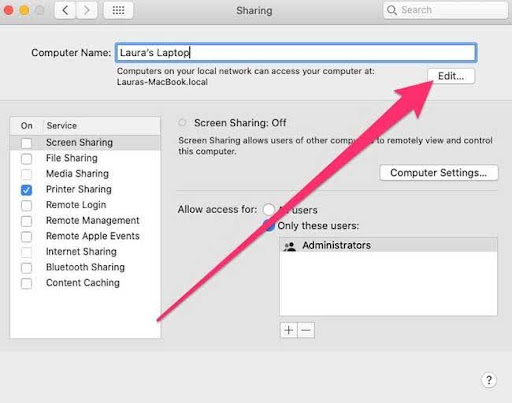
Máy chủ thường có địa chỉ “your-Mac.local”. Và mỗi dấu cách sẽ được thay thế bằng một dấu gạch nối.
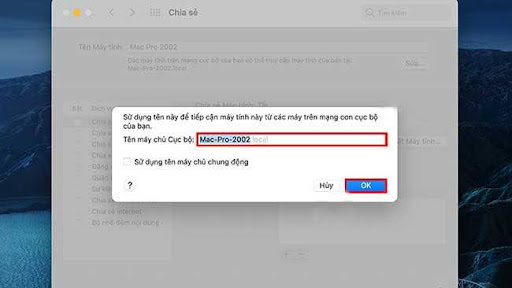
Cách 2: Thay đổi tên đăng nhập macbook bằng cách sử dụng Terminal
Terminal là một công cụ cho phép người dùng có thể sử dụng các câu lệnh để tùy chỉnh hoặc điều khiển Macbook. Bên cạnh đó, người dùng có thể sử dụng chương trình giao diện cửa sổ lệnh này cũng là cách đổi tên Macbook.
Bước 1: Nhấn vào mục Launchpad nằm ở thanh Dock > Gõ Terminal và thanh tìm kiếm và khởi chạy công cụ này.
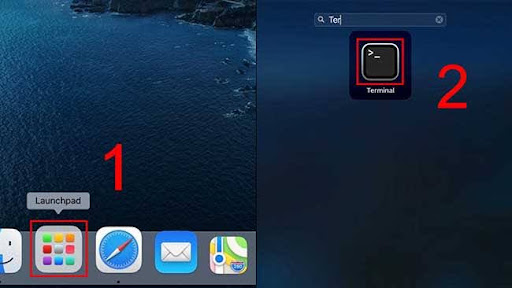
Bước 2: Dán dòng lệnh “sudo scutil --set ComputerName YourNewComputerName” vào bảng Terminal. Trong đó phần YourNewComputerName thay bằng tên mà bạn muốn đổi cho máy Mac của mình > Nhấn Enter. Sau đó khởi động lại Macbook là đã được đổi tên đăng nhập macbook thành công.
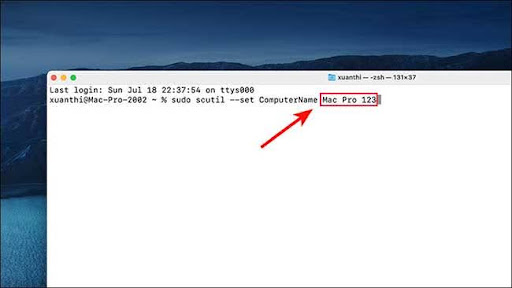
Trên đây là những cách đổi tên user macbook đơn giản và dễ dàng để thay đổi tên người dùng trên MacBook mà ai cũng có thể áp dụng. Hy vọng rằng bạn đọc sẽ thành công khi thực hiện các bước này. Đừng quên theo dõi Laptop88 để cập nhật nhiều kiến thức hữu ích về MacBook cũng như các sản phẩm công nghệ máy tính khác. Chúc bạn có những trải nghiệm tuyệt vời với chiếc MacBook của mình!
Ngoài ra, bạn có thể tham khảo thêm các mẫu Macbook khác tại đây:
- Macbook Air M1 8GB 256GB giá chỉ 15.690K: Sở hữu ngoại hình cao cấp vẫn ở vị trí đứng đầu với thiết kế mỏng nhẹ, sang trọng, đẳng cấp đến từng chi tiết. Đặc biệt máy có 3 options màu sắc thoải mái lựa chọn như màu xám, màu bạc, mà hồng. Cấu hình mạnh mẽ với chip M1 8 Core tích hợp GPU độc quyền của Apple cho trải nghiệm chỉnh sửa hình ảnh 2D, 3D cơ bản hay edit render video cực kỳ mượt mà. Màn Retina cao cấp với viền mỏng 2 cạnh tạo không gian lớn, hình ảnh sắc nét
- Macbook Pro 2017 cũ giá chỉ hơn 9 triệu: Máy sở hữu chip i5 gen 7 đáp tốt các nhu cầu văn phòng, giải trí nhẹ nhàng, cùng với RAM 8GB, SSD 256GB cho khả năng đa nhiệm cực tốt, tốc độ truy xuất dữ liệu siêu nhanh. Máy vẫn có thiết kế cực sang đẹp, vỏ kim loại nhôm nguyên khối ở cả bản lề vô cùng chắc chắn.
- Macbook Air M2 2022 giá chỉ 19.990k: Máy có thiết kế mỏng nhẹ chỉ 11.3mm, tính di động cao với trọng lượng chỉ 1.24kg nhưng cũng không kém phần cứng cáp, mạnh mẽ. Cấu hình vượt trội hơn hẳn với chip M2 cùng 8-Core GPU, giúp máy có thể xử lý công việc văn phòng, làm đồ họa 2D, hỗ trợ chơi game hoặc “cân” nhiều tác vụ nặng một lúc mà không hề xảy ra hiện tượng máy giật, lag. Cùng màn hình Retina, siêu đẹp, rực rỡ, sắc nét.
Nguồn bài viết: Laptop88.vn
- Top 3 chiếc laptop MacBook 15 triệu không thể bỏ lỡ
- MacBook 5 triệu có còn đáng mua không?
- Laptop Apple 2021 có còn đáng mua ở thời điểm hiện tại?
- Gợi ý những nơi bán MacBook cũ Hà Nội chất lượng, giá tốt nên tham khảo
- MacBook Pro 16 inch cũ: Chất lượng “xịn” với mức giá sinh viên!
- MacBook Air 2014 13 inch: Cũ nhưng vẫn “chất”?
- Macbook 2007 - Huyền thoại Macbook đời đầu, siêu HOT HIT!
Bài viết liên quan
-
 Bạn sẽ bất ngờ với những gì MacBook Pro 17 inch từng làm được!
14-06-2025, 4:19 pm
Bạn sẽ bất ngờ với những gì MacBook Pro 17 inch từng làm được!
14-06-2025, 4:19 pm
-
 MacBook Pro 2012 13 inch có còn đáp ứng được nhu cầu sử dụng hiện nay?
13-06-2025, 4:52 pm
MacBook Pro 2012 13 inch có còn đáp ứng được nhu cầu sử dụng hiện nay?
13-06-2025, 4:52 pm
-
 MacBook Air Retina 2018: Lựa chọn giá rẻ hoàn hảo cho công việc và học tập
31-05-2025, 5:19 pm
MacBook Air Retina 2018: Lựa chọn giá rẻ hoàn hảo cho công việc và học tập
31-05-2025, 5:19 pm
-
 MacBook Air 2019 13 inch có gì hấp dẫn? Gợi ý địa chỉ mua uy tín, giá rẻ!
11-05-2025, 12:05 am
MacBook Air 2019 13 inch có gì hấp dẫn? Gợi ý địa chỉ mua uy tín, giá rẻ!
11-05-2025, 12:05 am
-
 Năm 2025 rồi nhưng Macbook 2018 vẫn chưa hết hot. Lý do là gì?
11-05-2025, 12:02 am
Năm 2025 rồi nhưng Macbook 2018 vẫn chưa hết hot. Lý do là gì?
11-05-2025, 12:02 am
-
 Macbook M1 Pro 16GB có gì đáng cân nhắc trước khi
11-05-2025, 12:01 am
Macbook M1 Pro 16GB có gì đáng cân nhắc trước khi
11-05-2025, 12:01 am
-
 Macbook Air 2018 i5 có gì đáng sở hữu?
10-05-2025, 11:58 pm
Macbook Air 2018 i5 có gì đáng sở hữu?
10-05-2025, 11:58 pm
-
 Hiện tại giá MacBook Air M1 bao nhiêu? Cập nhật ngay!!!
10-05-2025, 9:26 pm
Hiện tại giá MacBook Air M1 bao nhiêu? Cập nhật ngay!!!
10-05-2025, 9:26 pm
-
 MacBook Air 2020 M1 16GB – Đáp ứng mọi nhu cầu, giá lại “ngon”!
03-05-2025, 11:05 pm
MacBook Air 2020 M1 16GB – Đáp ứng mọi nhu cầu, giá lại “ngon”!
03-05-2025, 11:05 pm
-
 2025: Có còn lý do gì để chọn MacBook Air M1 Pro?
03-05-2025, 10:58 pm
2025: Có còn lý do gì để chọn MacBook Air M1 Pro?
03-05-2025, 10:58 pm


